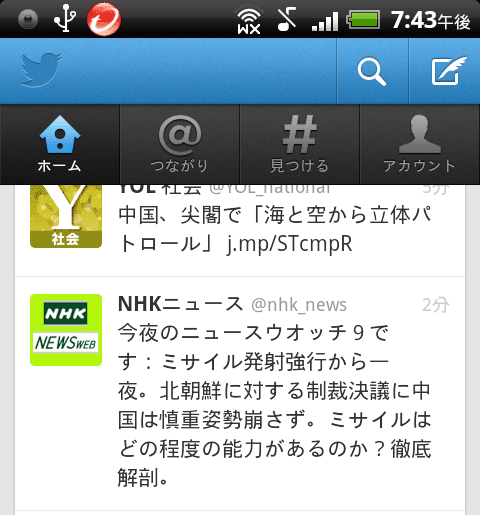
Twitterの公式アンドロイドアプリが、Instagramみたいな感じの写真編集が可能になったと聞いたので・・・久しぶりに公式アプリをダウンロードして試してみました。
目次
写真編集までの簡単な流れ・・・
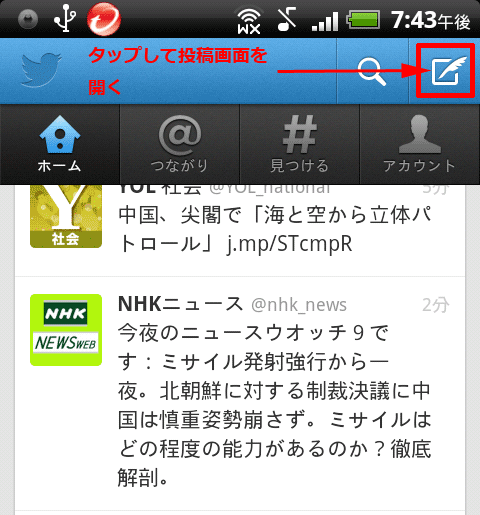
まずは画面右上の
投稿画面を開きます。
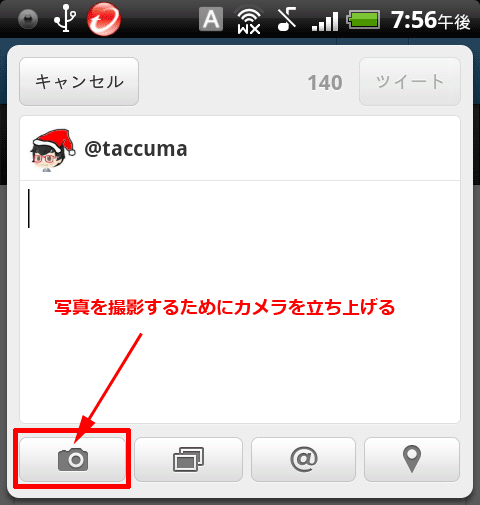
ココで写真を撮影したいので、カメラを立ち上げます。

カメラで撮影した後は自動的にTwitterの画像編集画面に移動します。
指で左右にスワイプすると、(フィルターなしを含めて)9つのフィルターを選べます。

フィルター一覧画面です。ここから効果を選んだ方が分かりやすいかも?
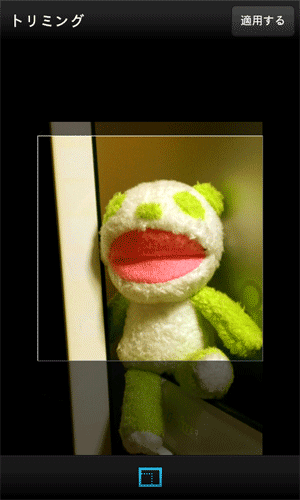
こんな風にトリミングも可能!
まとめ
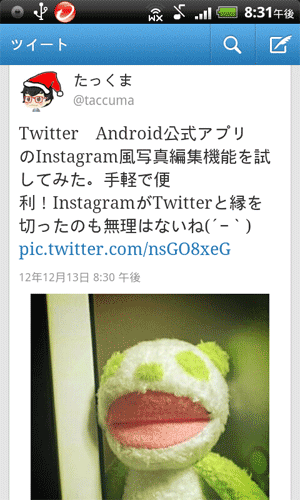
写真の編集が完了したら、自動的にTwitterのつぶやき投稿画面に戻るので・・・そのままテキストを入力して投稿しよう♪上の画像は試しに投稿してみたものです(;^ω^)
InstagramっぽいフィルターがTwitterアプリ上で手軽に行えるので便利です。つい先日、InstagramからTwitterにポストした画像がTwitter上でプレビューされない仕様になったというニュースを見ましたが・・・それも無理がない話だなぁと思いました。
AndroidでTwitterアプリならtwiccaがベストチョイスだと思いますが、Twitter公式アプリもますます便利になって、捨てがたい存在になりましたね。
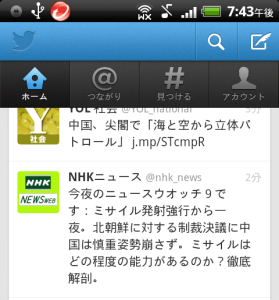
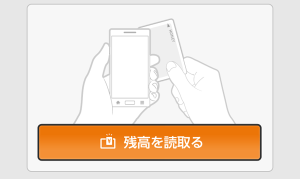
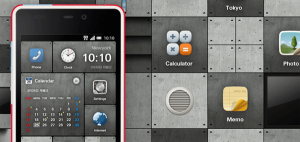
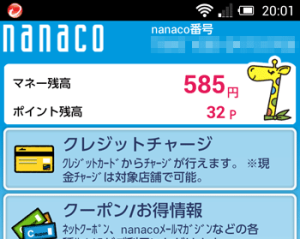
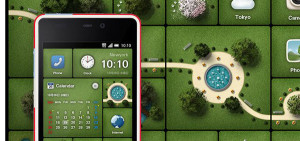

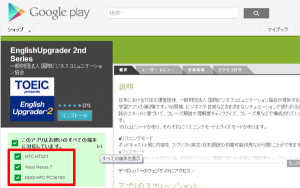


コメント